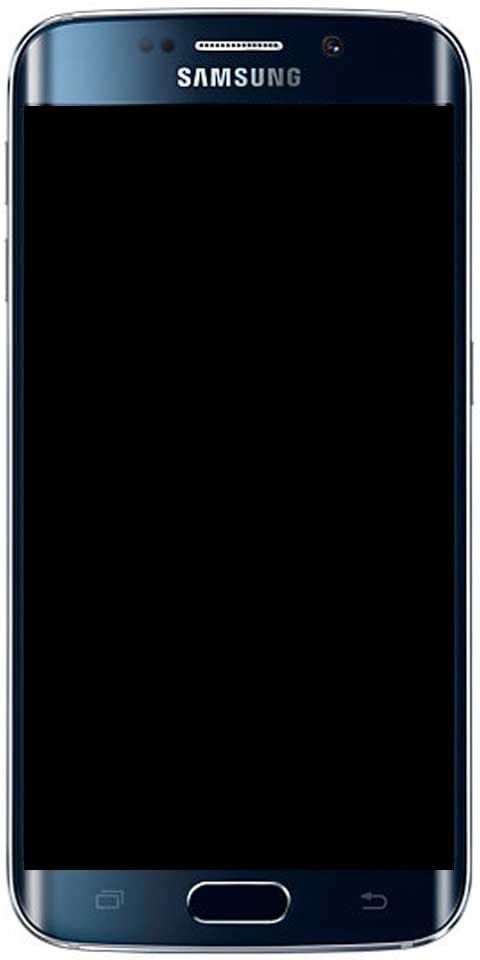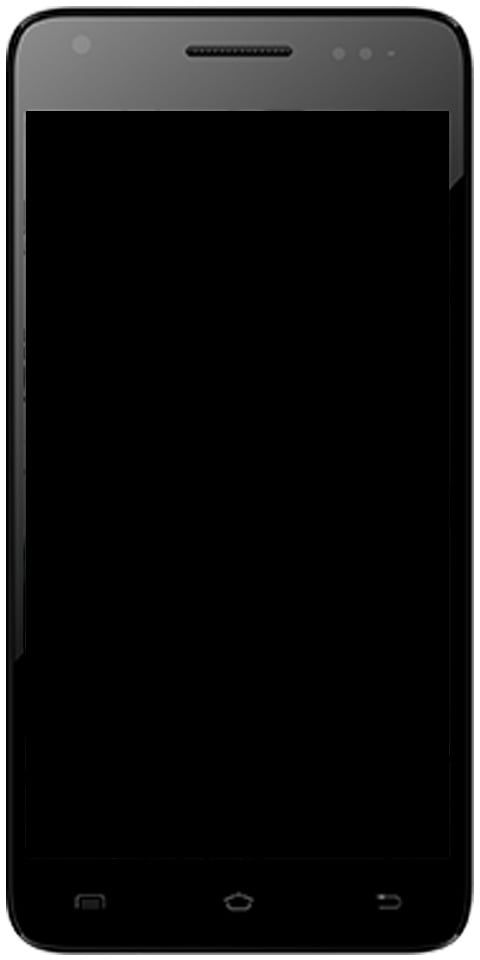Como corrigir o código de erro 8024a008 do Windows Update

Nós vamos, janelas Atualizações entregar atualizações cruciais para os serviços. As atualizações do Windows não apenas nos ajudam a manter o Windows junto com os patches mais recentes para segurança junto com as versões mais recentes dos componentes do Windows. No entanto, também ajude a manter o firmware, software, hardware, etc. do computador atualizados. Se o Atualizações do Windows efeito através de qualquer tipo de erro, afetará toda a plataforma Windows. E fazer com que o Windows, navegadores de Internet e quaisquer aplicativos instalados no PC funcionem mal. As atualizações da rede e ALSO novas versões também são fornecidas por meio dessas atualizações. Office 2016, Office 2013, Office 2010, Office 2007, Office 365 também são atualizados por meio de atualizações do Windows. Neste artigo, vamos falar sobre Como corrigir o código de erro 8024a008 do Windows Update. Vamos começar!
O Windows não conseguiu procurar por novas atualizações
Ocorreu um problema ao verificar se há atualizações.
Erro de código 8024A008
O Windows Update teve um problema.
Como vocês podem ver, era na verdade o código de erro 8024A008 isso nos divertiu. Mas, você pode obter um código de erro diferente junto com o mesmo problema.
Como corrigir o código de erro 8024a008 do Windows Update
Antes de vocês começarem, crie também um ponto de restauração do sistema primeiro. Se você mudar de ideia nesse caso, certamente o ajudará a reverter as mudanças indesejáveis também.
Eu sugiro que você os experimente de forma sequencial, como é feito aqui. Deixe-nos ver em detalhes
Fix 8024a008
- Em primeiro lugar, você deve baixar o Módulo do PowerShell do Windows Update.
O módulo está realmente em fecho eclair formato, para que vocês possam extraí-lo facilmente através de um software de descompactação. Tal como 7-zip para que vocês obtenham o PSWindowsUpdate pasta.
- Agora pressione Windows + R e digite isso no Corre caixa de diálogo e toque Entrar chave e clique em OK :
%WINDIR%System32WindowsPowerShellv1.0Modules

- Em seguida, copie o extraído fecho eclair pasta nomeada como PSWindowsUpdate desde o primeiro Passo para Módulos pasta assim aberta a partir do segundo Passo :
- Agora, vá para Tela inicial , Aperte Windows + I , então toque em Azulejos e defina o controle deslizante para sim para Mostrar ferramentas administrativas . De ferramentas administrativas tão fixas para Tela inicial agora, você tem que abrir o administrativo ISE do Windows PowerShell. E, em seguida, execute os seguintes comandos um por um após tocar Entrar chave:
Set-ExecutionPolicy RemoteSigned
Import-Module PSWindowsUpdate
Get-WUInstall
- Você pode fazer as coisas funcionarem até que seja solicitado a reiniciar. Ao reinicializar, você pode verificar, baixar ou também instalar Atualizações do Windows como sempre.
O Windows Update Troubleshooter para corrigir 8024a008
O Solucionador de problemas do Windows Update é, na verdade, uma ferramenta interna que pode corrigir com eficácia o problema comum associado ao Windows Update. Ele também verifica o status dos serviços relacionados ao processo e reinicia o sistema se necessário.
- Para executá-lo, basta navegar até as configurações do Windows (Win + I) > Atualizações e segurança> Solucionar problemas na verdade.
- Agora, você tem que ir para o painel direito, rolar um pouco e então apenas executar o Windows Updates Troubleshooter.
- Quando vcs concluírem o processo reinicie o aparelho e verifique também se resolve o problema ou não. Caso contrário, você pode avançar para a próxima solução alternativa em potencial.
Registre novamente as DLLs relacionadas ao Windows Update
Existe também a possibilidade de ocorrer o código de erro 8024A000, que na verdade é o arquivo DLL. Talvez não esteja registrado na forma correta, na verdade. A propósito, na verdade é relatado que ocorreu principalmente na versão mais antiga do Windows. Se estiver relacionado às suas condições atuais, será necessário registrar novamente a atualização da DLL.
- Para fazer isso, basta tocar no botão Iniciar e digitar Bloco de anotações .
- Agora, na lista de melhores correspondências, basta clicar com o botão direito do mouse no resultado e escolher Executar como administrador.
- Se o UAC solicitar na tela, basta tocar no botão Sim para conceder privilégios administrativos.
- Em seguida, dentro do bloco de notas elevado, basta copiar e colar os seguintes comandos
regsvr32 c:windowssystem32vbscript.dll /s regsvr32 c:windowssystem32mshtml.dll /s regsvr32 c:windowssystem32msjava.dll /s regsvr32 c:windowssystem32jscript.dll /s regsvr32 c:windowssystem32msxml.dll /s regsvr32 c:windowssystem32actxprxy.dll /s regsvr32 c:windowssystem32shdocvw.dll /s regsvr32 wuapi.dll /s regsvr32 wuaueng1.dll /s regsvr32 wuaueng.dll /s regsvr32 wucltui.dll /s regsvr32 wups2.dll /s regsvr32 wups.dll /s regsvr32 wuweb.dll /s regsvr32 Softpub.dll /s regsvr32 Mssip32.dll /s regsvr32 Initpki.dll /s regsvr32 softpub.dll /s regsvr32 wintrust.dll /s regsvr32 initpki.dll /s regsvr32 dssenh.dll /s regsvr32 rsaenh.dll /s regsvr32 gpkcsp.dll /s regsvr32 sccbase.dll /s regsvr32 slbcsp.dll /s regsvr32 cryptdlg.dll /s regsvr32 Urlmon.dll /s regsvr32 Shdocvw.dll /s regsvr32 Msjava.dll /s regsvr32 Actxprxy.dll /s regsvr32 Oleaut32.dll /s regsvr32 Mshtml.dll /s regsvr32 msxml.dll /s regsvr32 msxml2.dll /s regsvr32 msxml3.dll /s regsvr32 Browseui.dll /s regsvr32 shell32.dll /s regsvr32 wuapi.dll /s regsvr32 wuaueng.dll /s regsvr32 wuaueng1.dll /s regsvr32 wucltui.dll /s regsvr32 wups.dll /s regsvr32 wuweb.dll /s regsvr32 jscript.dll /s regsvr32 atl.dll /s regsvr32 Mssip32.dll /s- Agora, basta tocar no menu Arquivo e escolher o Salvar como uma opção.
- Em seguida, na próxima tela, selecione um local adequado e salve o arquivo como WindowsUpdate.bat . A propósito, vocês também podem alterar o nome do arquivo de acordo com sua necessidade. No entanto, a extensão do nome do arquivo deve ser um arquivo em lote, na verdade.
- Quando vocês criarem o arquivo em lote, dê um toque duplo nele. E sempre que o UAC solicitar na tela, toque no botão Sim.
- Agora depois disso, reinicie o seu dispositivo e quando ele inicializar, verifique se o código de erro 8024A000 ainda persiste ou não. Se estiver, basta ir para a próxima solução alternativa efetiva.
Conclusão
Tudo bem, isso foi tudo pessoal! Espero que gostem deste artigo 8024a008 e também o considerem útil. Dê-nos o seu feedback sobre isso. Além disso, se vocês tiverem mais dúvidas e problemas relacionados a este artigo. Então deixe-nos saber na seção de comentários abaixo. Nós entraremos em contato com você em breve.
Tenha um ótimo dia!
Veja também: Como visualizar o histórico de impressão no Windows - Tutorial